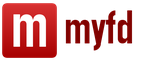Kuidas salvestada telefoninumber vestlus Androidis.
Telefonivestluse salvestamise vajadus on funktsioon, mis võib Androidi operatsioonisüsteemiga mobiilseadme kasutajale kõige ootamatumal hetkel kasulik olla. Isegi kui te ei pea end sugugi spiooniks, kes vaenlase agentidelt salajast teavet ammutab, võib teie telefoni või tahvelarvutisse installitud kõnede salvestamise programm teie elu oluliselt lihtsamaks teha.
Telefonivestluse salvestamine Androidis
Salvestus kõned: https://play.google.com/store/apps/details?id=com.appstar..
Oletame, et teil on põhitõde telefonivestlus, mida siis tahaks mõtlikult kuulata ja analüüsida. Või annavad nad teile aadressi, telefoninumbri või muu teabe, millest võib sõnadest raske aru saada ja mida pole võimalik üles kirjutada. Mida öelda ajakirjanike kohta, kelle jaoks telefoniintervjuud on muutunud üheks peamiseks teabe hankimise meetodiks, ja antud juhul Telefonivestlust otse Androidiga salvestada on veelgi mugavam kui telefoni kõlarist välisesse diktofoni heli salvestada.
Näete, me võime vajada võimalust automaatselt või kasutaja aktiveeritud kõnede salvestamiseks isegi sagedamini, kui oskame ette kujutada, ja lasta see enda jaoks installida. mobiilseade Android OS-iga tundub sobiv programm igati mõistliku lahendusena.
Tehnilised piirangud.
Pange tähele: kuigi ribalt telefonivestluse salvestamise funktsioon on Androidi operatsioonisüsteemi jaoks standardne, keelab tootja selle püsivara või OS-i kerneli tasemel paljudes telefoni- või tahvelarvutimudelites. Selle põhjuseks on asjaolu, et peaaegu kõigis riikides on telefonikõne salvestamine ebaseaduslik ja mobiilseadmete tootjad lihtsalt ei soovi endale tarbetuid probleeme, optimeerides iga mudeli eraldi riikide jaoks, kus on või pole võimalik telefonikõnesid salvestada. . Sel juhul on veelgi lihtsam telefonivestluste salvestamiseks vajalikud draiverid või süsteemiteegid lihtsalt seadme operatsioonisüsteemist eemaldada, jätmata kasutajal muud valikut.
Seega, kui ükski selles ülevaates pakutud programmidest ei tööta teie jaoks, on tootja tõenäoliselt teie mobiiltelefonis automaatse kõne salvestamise lihtsalt keelanud. Sel juhul aitab probleemi lahendada ainult telefoni asendamine mõne teise mudeliga.
Tuleb märkida, et praktiliselt kõik kõnede salvestamise rakendused kannavad sarnaseid nimesid ning aeg-ajalt võib Google Play turult olla väga raske leida täpselt seda, mida vajate. Seetõttu ärge ajage programmi valimisel seda segamini ning vaadake lisaks nimele ka liidese välimust, arendaja nime ja muid aspekte, mis aitavad teil üht toodet teisest eristada.
Nüüd, pärast hoiatamist tõenäoliste dilemmade eest, mis teid ees võivad oodata, jätkame Android OS-i telefonivestluste salvestamise populaarsemate programmide ülevaatega.
Kõnede salvestaja
Üks populaarsemaid rakendusi Google Plays, kõnede salvestamise programm isegi sisse tasuta versioon on hea kõnede salvestamise võimalus. Rakenduse seadistamine on valusalt lihtne. Avage Kõnede salvestamise programmi seaded ja märkige ruut "Luba automaatne salvestusrežiim". Vali heliallikaks mikrofon (Mic) ka meediumisisu seadetes saad muuta salvestatud faili vormingut amr-lt wav-le, mis küll võtab rohkem ruumi, omab; parima kvaliteediga rekordid.
Nüüd, pärast kellegi numbri valimist, salvestab kõnede salvestamise programm selle automaatselt ja pärast kõne lõppu kuvatakse teile teade uusima kõne salvestamise kohta. Faili ei saa mitte ainult kuulata, salvestada või kustutada, vaid ka pilveteenustesse, nagu Google Drive ja Dropbox, üles laadida.
Veel üks hea rikkaliku funktsionaalsusega diktofon. CallRecorderi ja eelmise programmi erinevus seisneb selles, et see rakendus suudab salvestada kõnesid ribalt läbi tuuma, lisaks tavalisele mikrofonist salvestamisele Android API abil.
See rakendus toetab telefonivestluse salvestamist ribalt ainult seadmetes, mille juurõigused on hankitud, nii et hoolitsege selle eest eelnevalt. Sellest meie KKK-st leiate artiklist, kuidas avada oma telefoni või tahvelarvuti mudeli juurjuurdepääs:
Kõige selle juures on vaja rakenduse seadetes märkida valik "Arutelude salvestamine tuuma kaudu koos ribalt salvestamise toega".
Kui teie Android-mudel ei toeta vestluse salvestamist ribalt läbi kerneli, märkige CallRecorderi seadetes valik "Salvesta arutelud standardsete Androidi API-de kaudu". Sel juhul salvestatakse telefonivestlus mikrofoni kaudu salvestusmeetodil pole juurõigusi enam vaja.
Programm töötab Android OS-i versioonidel alates 2.2 ja vanematest, salvestab kõned WAV-, AMR- ja MP3-vormingus uusim versioon Rakendus on lisanud tuge operatsioonisüsteemi Android 5.0 uusimale versioonile.
Kõnede salvestaja
Sarnaste rakenduste arendajad ei püüa silma paista erinevate pealkirjadega telefonivestluste automaatseks salvestamiseks ja teisel meie loendis oleval programmil on sama lihtne nimi kui kahel eelmisel: Kõnede salvestaja.
Rakendus toetab kõigi sissetulevate ja väljaminevate kõnede automaatset salvestamist; salvestatud kõnede saatmine e-posti, Skype'i ja Bluetoothi kaudu (see funktsioon on saadaval ainult rakenduse täisversioonis); oskab kirjutada nii ribalt kui ka mikrofoniga (sisse erinevaid mudeleid telefonid peavad aktiveerima erinevaid funktsioone); kirjutab heli MP3, 3GP ja MP4; on võime valida saadud helifaili diskreetimissagedust.
Call Recorderi tasuta versioonis ei saa te pärast iga kõnet valida, kas soovite salvestise salvestada, samuti on integreeritud reklaam, mida ei saa keelata.
Programmi uusim versioon, mis on saadaval Google Play turul, toetab ka Android 5.0 Lollipopi.
Kõne salvestamine (tasuta)
See rakendus, erinevalt teistest, töötab eranditult Android OS-i uutes versioonides - alates 4.0 ja vanematest. Muidu on selle funktsionaalsus tegelikult sarnane programmidega, mida me selles väikeses ülevaates juba mainisime. Siit leiate võimaluse telefonivestlusi käsitsi ja automaatselt salvestada, salvestusvõimalusi amr-, mp4- või wav-vormingu toega, salvestatud heliklippe redigeerida ja edastada e-posti ja Bluetoothi kaudu jne.
Nagu rakenduse nimigi ütleb, on programm täiesti tasuta, kuid selles versioonis sisaldab see sisseehitatud reklaami. Lisaks on täisversioonil lisavõimalused: eraldi valikud sissetulevate ja väljaminevate kõnede jaoks, pakkudes valikuid salvestise salvestamiseks või kustutamiseks pärast vestluse lõppu, salvestiste automaatne kustutamine pärast N-päevast salvestust ja muud.
Total Recall Call Recorder.
Täisfunktsionaalne diktofon, Android OS-i rakendus Total Recall Call Recorder saab salvestada automaatseid kõnesid isegi eemalt SMS-i teel! Programm on tasuline, kuid arendajad pakuvad kasutajatele 30-päevast demoperioodi. Kõned kirjutatakse erinevates vormingutes, saate seadistada rakenduse integreeruma paljude pilveteenustega: Gmail, Google Drive, Box, DropBox, Evernote ja SoundCloud.
Rakenduse esmakordsel käivitamisel peab teie seadmes olema aktiivne Interneti-ühendus.
Mõne telefonimudeli puhul võib programm nõuda root, with täielik nimekiri Sellised seadmed leiate arendajate veebisaidilt või Google Playst, kasutades ülaltoodud linki.
Kõne salvestamine.
Viimane rakendus, millest tahaksime teile selles telefonivestluste salvestamise programmide ülevaates rääkida, kannab juba tuttavat nime Call Recording (Rec). Programm suudab teha kõike samamoodi nagu tema kolleegid, ehk siis automaatselt kirjutada arutelusid, valida salvestamiseks erinevaid allikaid (mikrofon, liin), reguleerida saadud faili kvaliteeti, kirjutada heli 3GP või MP4 formaadis. Bluetoothi või vabakäepeakomplektidega töötamist ei toetata.
Programm on lokaliseeritud vene ja ukraina keelde ning on nüüd saadaval ka Google Play turul. täisversioon ei mingit reklaami.
Vaatasime populaarsemaid rakendusi telefonivestluste automaatseks ja käsitsi salvestamiseks operatsioonisüsteem Android. Nagu eespool mainitud, ei võimalda mitte kõik neist ja mitte kõik telefoni- või tahvelarvutimudelid lihtsalt ja probleemideta kõnet diktofoniga salvestada. Proovi seda erinevaid valikuid valikuid, installige erinevaid rakendusi, otsige Internetist teavet oma mobiilseadme mudeli kohta ja võib-olla naeratab õnn teile.
Lühikirjeldus
Kuidas vestlus salvestada Samsung Galaxy A3-s? Kuidas salvestada telefonivestlust Samsung Galaxy A3-s? Samsung Galaxy A3 – Android, kuidas kirjutada. Kuidas vestlust salvestada mobiiltelefon. Rakendused ja tööriistad / Kuidas salvestada vestlust mobiiltelefoniga. Kuidas telefoniga vestlust salvestada Samsung. Vestluste reaalajas salvestamise viisid Samsungi telefonis. Kuidas kõiki telefonivestlusi automaatselt salvestada. Nagu te juba oskasite, on vestlus vajalik, kui soovite üles kirjutama mustus kellegi peal. Kuidas AnAndroidis telefonivestlust salvestada » kõik ülevaated. Kuidas salvestada telefonivestlust, kuidas avada juurjuurdepääs oma telefonimudelile või. Kuidas vestlust salvestada Samsung Galaxy A5? Kuidas salvestada vestlust Samsung Galaxy A5-ga? Külaline: „Kuidas Samsung A5 2017 telefonis sisse lülitada, kuidas salvestada telefonivestlus automaatne salvestamine. Kuidas telefoninumbrit salvestada rääkida
On olukordi, kus räägid näiteks vestluskaaslasega telefonis, ta dikteerib mingi numbri, aga seda pole kuhugi kirja panna, sest käepärast pole pliiatsit ega pliiatsit. Või helistas su telefonile mõni puur. Kui salvestate temaga telefonivestluse, võib ta tulevikus võtta haldus- või kriminaalvastutusele. Kogu küsimus on: kas telefonivestlust on võimalik salvestada? Püüame selles artiklis sellele vastuse leida.
Salvestamine Android OS-i abil
Kuidas telefonivestlust salvestada? Seda küsimust on esitanud paljud vidinate kasutajad. Mõned, otsinud Internetist vajalikku teavet ja proovinud paari programmi, leides, et need ei paku kvaliteeti, loobusid probleemist, teised jätkasid otsimist ja kolmandad hakkasid programme välja töötama.
Kuid kas tõesti ei teata, kuidas telefonivestlust telefoni salvestada? Tuntud. Arvestada tuleb aga sellega, et mõned osariigid keelavad telefonivestluse salvestamise seadusandlikul tasandil, milleks eemaldatakse need draiverid, mis seda funktsiooni pakuvad. Seega, kui olete sellise vidina "õnnelik" omanik, peate vaid ise installima draiverid, mille jaoks vajate juurjuurdepääsu.
Salvestus diktofoni
Kuidas salvestada telefonivestlust diktofoni? Helistades kuvatakse nupud allosas. Nende hulgast võite proovida otsida nuppe "Salvesta" või "Häälsalvesti". Neid ei pruugita selgesõnaliselt kuvada, kuid nupp Rohkem võib olla ja üks neist klahvidest võib olla avanevas menüüs. Mõne mudeli puhul tuleb telefonil oleva nupu abil avada menüü ja valida sealt sobiv kirje, kuid pidage meeles, et kirje “Diktofon” võib olla lühendatud.
Vestlused salvestatakse juurkataloogis asuvasse kõnede salvestamise kataloogi. Salvestist saate kuulata kõnelogi kaudu. Salvestatud kõne vastas tuleks kuvada helisalvesti rullide pildid, mille ikoonile vajutades saab tehtud salvestist kuulata.
Seega oleme vaadanud lihtsaimat viisi telefonivestluse salvestamiseks Androidis.
Salvestamine Samsungi telefoniga

Mõned kõige populaarsemad telefonid on Samsungi mudelid. Seetõttu tekib mõistlik küsimus: "Kuidas salvestada telefonivestlust Samsungi telefoniga?"
Vaatame seda funktsiooni S5 telefoni näitel.
Funktsioon Luba salvestamine on selles telefonis vaikimisi keelatud. Saate valida kõige lihtsama tee, laadides alla vastava rakenduse ja salvestades selle kaudu. Samal ajal peate teadma, et sellise rakenduse, nagu iga teise, kasutamine telefonis võib olla ohtlik.
Lisaks saab selle sissekande teha aktiveerides peidetud funktsioon telefonis. Selleks võite kasutada Xposedi või allolevaid juhiseid.
On vajalik, et telefonil oleks tehase püsivara ja teil oleksid juurõigused.
Avage failihaldur.
Avage või kui seda pole, siis /system/csc/others.xml.
Lisage soovitud kohta rida FeatureSeti ja /FeatureSeti vahele: CscFeature_VoiceCall_ConfigRecording>RecordingAllowed.
Sulgege see fail, salvestades muudatused.
Seega vastasime küsimusele: "Kuidas salvestada vestlust Samsungi telefoniga?"
Kõnede salvestamise rakendus Androidile

Play turul on üsna palju rakendusi, mis aitavad vastata küsimusele: "Kuidas salvestada telefonivestlust Androidis?" Üks selline rakendus on Call Recorder. Selle töötas välja programmeerija Appliqato, millel on Google'i poes üsna kõrge reiting. Installime selle rakenduse Play turu kaudu. Valige teema, mis teile meeldib. Järgmiseks märkige "Lisa kõne maht" ja vajadusel seadistage pilv tehtud salvestiste salvestamiseks. Selle tulemusel salvestatakse kõik telefonivestlused automaatselt. Selle rakenduse menüüs näete lõpetatud salvestist, saate seda salvestada, kustutada, kõnet korrata või kuulata.
See programm võimaldab teil salvestada kõik sissetulevad ja väljaminevad kõned, salvestada need oma vidinasse või Google'i pilve.
See programm annab vestluse lõpus kasutajale teada salvestise salvestamise vajadusest. Sel juhul saate määrata kontaktid, kellega vestluste salvestus alati salvestatakse.
Läbivaatuste kohaselt ei ole selle programmi salvestuskvaliteet alati väga hea. Kui vestluskaaslane räägib väga kiiresti, võib salvestust kuulates olla temast raske aru saada. Lenovo ja Samsungi nutitelefonid võivad üldse külmuda.
Seega, kui te ei jälgi kõrvaltoimed selle rakenduse kasutamisest, siis võite selle juures peatuda ja otsime edasi, kuidas telefonis vestlust salvestada.
Teise arendaja samanimeline rakendus

Programmi seadistustes saab valida, kust salvestust tehakse - see võib olla mikrofon, hääl, liin vms. Valime salvestuskvaliteedi, aga ka vormingu. Viimane võib olla mp3 või wav.
See programm võimaldab salvestada salvestusi mitte ainult Google Drive’i, vaid ka Dropboxi pilve. Lisaks krüpteeritakse salvestis PIN-koodi abil, et vältida pealtkuulamist kolmandate isikute poolt, kellele salvestus pole mõeldud.
Iga rakenduse seadete lehel on vihjeid. Iga sissekandega võib kaasneda tekstimärkus.
Kasutajate arvustuste kohaselt saab see rakendus oma olemuslike funktsioonidega üsna hästi hakkama.
Kõnede salvestamise rakendus
Kui vastate küsimusele "Kuidas salvestada telefonivestlust?" Ma ei saa seda rakendust mainimata jätta. Pärast selle installimist saate seadetes valida sünkroonimise, mida saab läbi viia pilvedega, mis olid tüüpilised ka eelmisele kõnealusele rakendusele. Siin salvestatakse vestlused automaatselt. Üks kolmest failisalvestusvormingust on juba võimalik. Salvestada saab ainult ühte telefoniga kõnelevate inimeste häält või mõlemat korraga. Salvestist saab kaitsta parooliga.
Iga mudeli puhul peate proovima erinevaid võimalusi failide salvestamiseks ja ühe või kahe hääle salvestamiseks. Sõltuvalt vormingust võib salvestamine olla katkendlik. Selle vältimiseks peate vormingutega katsetama.
Lovekara kõnede salvestamise rakendus

Oleme juba vaadanud mitmeid viise telefonivestluse salvestamiseks teie telefoni. Nagu ülevaatest näha, ei ole arendajad nimede osas kuigi fantaasiarikkad, seega tuleb orienteeruda programmeerijatest lähtuvalt.
Siin hoiatatakse installimise ajal, et mitte kõik telefonid ei toeta kõnede salvestamist. Programm salvestab võimalusel viimase automaatselt, see kuvatakse rakenduse menüüs. Kasutajate arvustuste kohaselt on programm end üsna hästi tõestanud.
CallX – kõne/vestluse salvestamine

Selle programmi ülevaatega lõpetame telefonivestluse salvestamise võimaluste uurimise. See on tingitud asjaolust, et programme on palju ja neid kõiki ühes artiklis käsitleda on võimatu.
Selles programmis saab automaatset salvestamist sisse ja välja lülitada. Saate mängida salvestuse vormingu ja kvaliteediga. Muutmata sätetega salvestis asub CallRecords kataloogis. Saate selle ka pilve salvestada. Arvustused programmi kohta on enamasti positiivsed.
Kokkuvõtteks
Seega saab telefonivestlust salvestada nii telefoni enda kui ka kolmandate osapoolte programmide abil. Ülaltoodud rakendused võivad aidata kasutajat programmide esmasel tuvastamisel, mida on palju rohkem kui artiklis kirjeldatud, kuid teistel rakendustel on kirjeldatutega sarnane funktsionaalsus ja sageli samad nimed.
Mõned kasutajad peavad aeg-ajalt telefonivestlusi salvestama. Samsungi nutitelefonid, nagu ka teiste Androidi kasutavate tootjate seadmed, saavad kõnesid salvestada. Täna ütleme teile, milliste meetoditega saab seda teha.
Kuidas salvestada vestlust Samsungis
Kõne salvestamiseks Samsungi seadmes on kaks võimalust: kasutades kolmanda osapoole rakendused või sisseehitatud tööriistad. Muide, viimase saadavus sõltub mudelist ja püsivara versioonist.
1. meetod: kolmanda osapoole rakendus
Salvestirakendustel on süsteemitööriistade ees mitmeid eeliseid ja kõige olulisem on mitmekülgsus. Seega töötavad need enamikus seadmetes, mis toetavad kõnede salvestamist. Üks mugavamaid sedalaadi programme on Appliqato Call Recorder. Tema näitel näitame teile, kuidas vestlusi kolmanda osapoole rakenduste abil salvestada.
1. Pärast Call Recorderi allalaadimist ja installimist on esimene samm rakenduse konfigureerimine. Selleks käivitage see menüüst või töölaualt.

2. Tutvu kindlasti programmi litsentsi kasutamise tingimustega!

3. Kui olete kõnesalvesti põhiaknas, puudutage peamenüüsse minemiseks kolme reaga nuppu.

Seal vali " Seaded».

4. Aktiveerige kindlasti lüliti " Luba automaatne salvestusrežiim": see on vajalik, et programm töötaks korrektselt uusimates Samsungi nutitelefonides!

Ülejäänud seaded saate jätta samaks või muuta neid vastavalt oma vajadustele.
5. Pärast esialgset seadistamist jätke rakendus praeguseks – see salvestab vestlused automaatselt vastavalt määratud parameetritele.

6. Kui kõne lõppeb, võite puudutada kõnesalvesti märguannet, et vaadata üksikasju, teha märge või kustutada vastuvõetud fail.

Programm töötab suurepäraselt ja ei vaja juurjuurdepääsu, kuid tasuta versioonis suudab see salvestada vaid 100 kirjet. Puuduste hulka kuulub mikrofonist salvestamine – isegi programmi Pro versioon ei suuda kõnesid otse liinilt salvestada. Samuti on olemas muud kõnede salvestamise rakendused- mõned neist on võimete poolest rikkamad kui Appliqato kõnesalvesti.
2. meetod: sisseehitatud tööriistad
Kõnede salvestamise funktsioon on Androidis juba karbist väljas. SRÜ riikides müüdavates Samsungi nutitelefonides on see funktsioon tarkvara poolt blokeeritud. Siiski on võimalus seda funktsiooni avada, kuid see nõuab juur- ja vähemalt minimaalseid oskusi süsteemifailide käsitlemisel. Seetõttu, kui te pole oma võimetes kindel, ärge riskige.
Juurde saamine
Meetod sõltub konkreetselt seadmest ja püsivarast, kuid peamisi on kirjeldatud allolevas artiklis.
Rohkem üksikasju: Juurõiguste hankimine Androidis
Samuti märgime, et Samsungi seadmetes on kõige lihtsam viis juurõiguste saamiseks kasutada eelkõige muudetud taastamist. Lisaks programmi uusimate versioonide kasutamine Odin saate installida CF-Auto-Root, mis on tavakasutajale parim valik.
Loe ka: Samsungi Android-seadmete vilkumine, kasutades programmi Odin
Lubage sisseehitatud kõnede salvestamine
Kuna tarkvara on selle valiku keelanud, peate selle aktiveerimiseks redigeerima ühte süsteemifailidest. Seda tehakse nii.
1. Laadige alla ja installige oma telefoni failihaldur juurjuurdepääsuga – näiteks Root Explorer. Avage see ja minge aadressile:
juur/süsteem/cscProgramm küsib luba root kasutamiseks, seega andke see.

2. Leidke kaustast csc fail nimega teised.xml. Valige pika puudutusega dokument, seejärel klõpsake paremas ülanurgas kolmel punktil.

Valige rippmenüüst " Ava tekstiredaktoris».

Kinnitage failisüsteemi uuesti ühendamise taotlus.

3. Sirvige faili. Allosas peaks olema järgmine tekst:
Nende ridade kohale sisestage see parameeter:

4. Salvestage muudatused ja taaskäivitage nutitelefon.

Vestluse salvestamine süsteemitööriistade abil
Avage sisseehitatud Samsungi helistamisrakendus ja helistage. Märkad, et seal on uus kasseti pildiga nupp.

Sellel nupul klõpsates alustatakse vestluse salvestamist. See toimub automaatselt. Vastuvõetud kirjed salvestatakse sisemälu, kataloogides " Helista" või " Hääled».
See meetod on tavakasutaja jaoks üsna keeruline, seetõttu soovitame seda kasutada ainult viimase abinõuna.
Kokkuvõtteks märgime, et üldiselt ei erine Samsungi seadmetes vestluste salvestamine põhimõtteliselt sarnasest protseduurist teistes Androidi nutitelefonides.
"ACR kõne salvestamine" - tasuta rakendus, millega on mugav Android OS-is telefonivestlusi salvestada. Selles miniülevaates räägime teile, kuidas salvestada vestlust selliste kaubamärkide telefonides nagu Samsung ja Huawei.
Märkus: Pange tähele: telefonivestluste salajane salvestamine on ebaseaduslik ja paljudes riikides on see karistatav. Installides oma telefoni ACR-i, nõustute rakenduse kasutustingimustega ja sellega, et kõnede salvestamine on lubatud riigis, kus see salvestatakse.
Kuidas salvestada vestlust nutitelefonis (Samsung)
Niipea kui helistate või kõne vastu võetakse, aktiveeritakse faili salvestamine ja salvestamine teie mobiilseadmesse. Kuna telefoni salvestamine algab automaatselt, pole seda lisatoimingud ei ole kasutaja poolt nõutav.
Kust ma leian oma telefonist vestluse salvestise?
Avage Seaded -> Salvestamine -> Üldsätted -> Salvestuskaust. Enamasti on ACR-is salvestuskohaks määratud järgmine tee:
/storage/emulated/0/ACRCalls*
(* teave on asjakohane vähemalt Samsungi nutitelefonid ja Huawei).
ACR-is on saadaval sortimine kontaktteabe ja faili suuruse järgi. Salvestatud kirjed on rühmitatud loomise kuupäeva järgi. Vanad ja lühikesed helifailid (paar sekundit) kustutatakse automaatselt.
Kuidas kuulata telefonivestluse salvestust
Telefonivestluste helisalvestised salvestatakse salvestamisel määratud kausta (vt ülalt). Saate seda kuulata mis tahes Androidi helipleieriga. Lisaks on salvestusi mugav kuulata otse ACR-programmi kaudu;
Mugavuse huvides on kirjed rühmitatud - Kõik, Sissetulev (keegi helistas teile), Väljuv (teie helistasite kellelegi), Tähtis (kasutaja poolt märgitud kirjed, mis nõuavad erilist tähelepanu).
- Ärge kasutage ACR-rakendust samaaegselt teiste kõnede salvestamise programmidega. See võib põhjustada Androidi süsteemi konflikti või helifaili salvestamise tõrke.
- Ärge salvestage vestlusi tellijatega, kes sellega ei nõustu. See kehtib eriti nende riikide kohta, kus telefonivestluste salajane salvestamine on seadusega keelatud.
- Pole mõtet määrata kõrgeima kvaliteediga salvestusvormingut; Vestluste salvestamiseks piisab mp3-st või m4a-st.
Mõned kasutajad peavad aeg-ajalt telefonivestlusi salvestama. Samsungi nutitelefonid, nagu ka teiste Androidi kasutavate tootjate seadmed, saavad kõnesid salvestada. Täna ütleme teile, milliste meetoditega saab seda teha.
Kõne salvestamiseks Samsungi seadmes on kaks võimalust: kasutades kolmanda osapoole rakendusi või sisseehitatud tööriistu. Muide, viimase saadavus sõltub mudelist ja püsivara versioonist.
1. meetod: kolmanda osapoole rakendus
Salvestirakendustel on süsteemitööriistade ees mitmeid eeliseid ja kõige olulisem on mitmekülgsus. Seega töötavad need enamikus seadmetes, mis toetavad kõnede salvestamist. Üks mugavamaid sedalaadi programme on Appliqato Call Recorder. Tema näitel näitame teile, kuidas vestlusi kolmanda osapoole rakenduste abil salvestada.
- Pärast Call Recorderi allalaadimist ja installimist on esimene samm rakenduse konfigureerimine. Selleks käivitage see menüüst või töölaualt.
- Lugege kindlasti programmi litsentsi kasutamise tingimusi!
- Kui olete kõnesalvesti põhiaknas, puudutage peamenüüsse minemiseks kolme reaga nuppu.

Seal valige üksus "Seaded". - Aktiveerige kindlasti lüliti "Luba automaatne salvestusrežiim": see on vajalik programmi korrektseks töötamiseks uusimates Samsungi nutitelefonides!

Ülejäänud seaded saate jätta samaks või muuta neid vastavalt oma vajadustele. - Pärast esialgset seadistamist jätke rakendus praeguseks - see salvestab vestlused automaatselt vastavalt määratud parameetritele.
- Pärast kõne lõppu võite puudutada kõnesalvesti märguannet, et vaadata üksikasju, teha märkmeid või kustutada vastuvõetud fail.





Programm töötab suurepäraselt ja ei vaja juurjuurdepääsu, kuid tasuta versioonis suudab see salvestada vaid 100 kirjet. Puuduste hulka kuulub mikrofonist salvestamine – isegi programmi Pro versioon ei suuda kõnesid otse liinilt salvestada. Neid on - mõned neist on võimete poolest rikkamad kui Appliqato kõnesalvesti.
2. meetod: sisseehitatud tööriistad
Kõnede salvestamise funktsioon on Androidis juba karbist väljas. SRÜ riikides müüdavates Samsungi nutitelefonides on see funktsioon tarkvara poolt blokeeritud. Siiski on võimalus seda funktsiooni avada, kuid see nõuab juur- ja vähemalt minimaalseid oskusi süsteemifailide käsitlemisel. Seetõttu, kui te pole oma võimetes kindel, ärge riskige.
Juurde saamine
Meetod sõltub konkreetselt seadmest ja püsivarast, kuid peamisi on kirjeldatud allolevas artiklis.
Samuti märgime, et Samsungi seadmetes on kõige lihtsam viis juurõiguste saamiseks kasutada eelkõige muudetud taastamist. Lisaks saate programmi uusimate versioonide abil installida CF-Auto-Root, mis on tavakasutajale parim valik.
Lubage sisseehitatud kõnede salvestamine
Kuna tarkvara on selle valiku keelanud, peate selle aktiveerimiseks redigeerima ühte süsteemifailidest. Seda tehakse nii.
- Laadige alla ja installige juurjuurdepääsuga telefoni – näiteks Root Explorer. Avage see ja minge aadressile:
Programm küsib luba root kasutamiseks, seega andke see.
- Kaustas csc leidke nimega fail teised.xml. Valige pika puudutusega dokument, seejärel klõpsake paremas ülanurgas kolmel punktil.

Valige rippmenüüst "Ava tekstiredaktoris".
Kinnitage failisüsteemi uuesti ühendamise taotlus. - Kerige faili. Allosas peaks olema järgmine tekst:
Nende ridade kohale sisestage see parameeter:
SalvestamineLubatud Pöörake tähelepanu! Selle valiku määramisel ei saa te enam konverentskõnesid luua!
- Salvestage muudatused ja taaskäivitage nutitelefon.




Vestluse salvestamine süsteemitööriistade abil
Avage sisseehitatud Samsungi helistamisrakendus ja helistage. Märkad, et seal on uus kasseti pildiga nupp. 
Sellel nupul klõpsates alustatakse vestluse salvestamist. See toimub automaatselt. Vastuvõetud salvestised salvestatakse sisemällu, kataloogidesse "Helista" või "Hääled".
See meetod on tavakasutaja jaoks üsna keeruline, seetõttu soovitame seda kasutada ainult viimase abinõuna.
Kokkuvõtteks märgime, et üldiselt ei erine Samsungi seadmetes vestluste salvestamine põhimõtteliselt sarnasest protseduurist teistes Androidi nutitelefonides.